Seid 10. Juli 2020 gibt es nun einen eigenständigen Proxmox Backup Server der eine bessere GUI und sich auch auf einem externen Server installieren lässt.
Die Software befindet sich aktuell in der BETA und ist dadurch noch nicht für den Produktiv-Betrieb freigegeben.
Da ich ein Fan von Neuerungen bin, habe ich ihn mir natürlich auf einer VM installiert und mal getestet.
Vorbereitung
Der Backup-Server steht als .ISO-Datei zum Download bereit und kann so in einer VM oder auf einem separaten Server installiert werden.
Durch den BETA-Status ist der Server noch ziemlich Linux Shell lastig aber es gibt eine Dokumentation, an die man sich halten kann.
Die GUI ist in der aktuellen Version (0.8.6) noch nicht zur vollständigen Einrichtung geeignet.
Deshalb sollte man sicher in der Verwaltung von Linux sein.
Hinweis:
Um den Backup Server mit Proxmox VE zu verbinden ist mindestens die VE Version 6.2.9 erforderlich.
Ich musste meine Proxmox Hosts erstmal updaten, da diese noch auf VE 6.1.3 waren.
Um bei der Community Edition ein Release Upgrade zu machen, muss im ersten Schritt die Repository geändert werden.nano /etc/apt/sources.list.d/pve-enterprise.list
In dieser Datei einfach den Eintrag mit einer vorangestellten Raute (#) auskommentieren.
Im Anschluss wird noch die normale source.list bearbeitet um die Repository der Community Edition und im gleichen Schritt, die des Backup Servers hinzuzufügen.nano /etc/apt/sources.list
Hier wird nun folgender Eintrag am Ende eingefügt.
#Proxmox Backup Server Repo
deb http://download.proxmox.com/debian/pbs buster pbstest
#Proxmox VE Community Repo
deb http://download.proxmox.com/debian/pve buster pve-no-subscriptionUm das Release Upgrade durchzuführen wird via apt-get das ganze angestoßen und der Server muss im Anschluss neugestartet werden.
apt-get update
apt-get dist-upgrade
rebootDas Release Upgrade ist nötig da in den früheren Version der Eintrag „Proxmox Backup Server“ unter Storage fehlt.
Einrichtung Backup Server
Auf dem Proxmox Backup Server muss im ersten Schritt ein Datastore angelegt werden in dem die Backups gelagert werden.
Ich bleibe in diesem Fall meinem Konzept treu und speichere die Backups über NFS auf der Synology NAS.
Einen Datastore fügt man auf dem Backup Server mit folgendem Befehl hinzu
proxmox-backup-manager datastore create Backup /mnt/Backup/
Percentage done: 1
Percentage done: 2
Percentage done: 3
...
Percentage done: 58
Percentage done: 99Bei Nutzung von NFS als Datastore ist der Backup Server sehr sensibel was die Berechtigung der Ordner angeht.
Ich musste hier in dem /etc/fstab Eintrag den genauen Pfad zum mounten angeben, da er ansonsten im Verfify des Datastores einen Berechtigungsfehler gebracht hat.
unable to open chunk store 'Backup' at "/mnt/Backup/Proxmox/.chunks" - Permission denied (os error 13)Der richtige Eintrag sieht dem zu folge so aus.
<NAS-IP>:/volume1/Backups/Proxmox /mnt/Backup nfs rw 0 0Wenn der Datastore verfügbar und Verifiziert werden kann, geht es weiter auf den Proxmox VE Hosts.
Einrichtung Proxmox VE
Wie weiter oben bereits erwähnt, gibt es eine Storage „Proxmox Backup Server“.
Über diesen wird nun der eben erstelle Datastore „Backup“ mit dem Host bekannt gemacht.
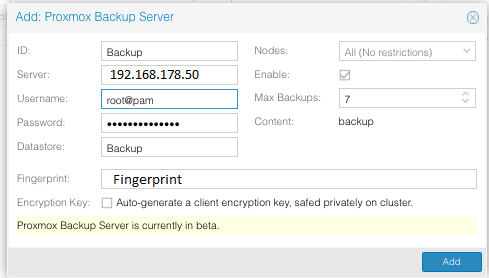
Die Felder füllt man einfach entsprechend aus mit den Daten des eigenen Backup Servers.
Hier gibt nur einen kleinen Knackpunkt, den Fingerprint.
Mit folgendem Befehl der auf dem Backup Server ausgeführt wird, erhält man den Fingerprint
proxmox-backup-manager cert info |grep Fingerprint
Fingerprint (sha256): 11:22:33:44:ab:bf:9c:3e:f3:81:3b:5b:8a:bf:12:12:12:12:12:12:21:8a:8a:3c:d7:25:7a:36:12:f3:22:33Diesen Hashkey kopiert man nun und trägt ihn in das Fingerprint Feld ein.
Im Anschluss wird der Speicher konfiguriert und der Zugriff überprüft.
Wenn alles richtig war, taucht der Speicher als Backup Server unter Storage auf.

Nun hat man den Backup Server als Storage im Proxmox und muss nur noch den Backup Job auf den neuen Speicher ändern.
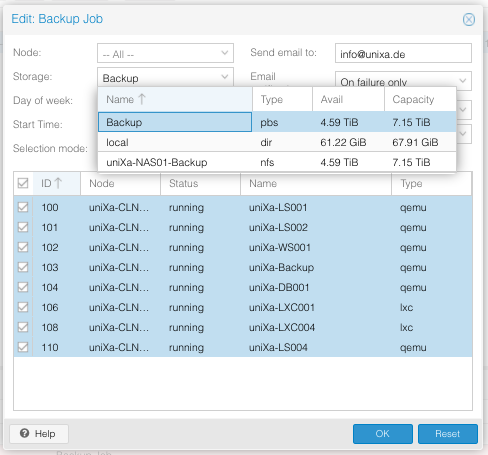
Im Anschluss habe ich den Job gestartet um mir das ganze auf dem Backup Server anzuschauen und auch dort ist der ausführende Job sichtbar und wird gemessen.
Fazit
Der Proxmox Backup Server sieht sehr vielversprechend aus und durch die Möglichkeit das auf einen externen Server zu installieren könnte es eine gute Alternative zu VEEAM oder anderen Backup Systemen werden.
Zusätzlich kann man auch die Aufhebungszeit eines Backups sehr gut definieren.
Was jedoch bei mir zum tragen gekommen ist.
Während des Backups ist mir irgendwie der Proxmox Service abgestürtzt.
Hier merkt man, dass sich das ganze noch in der BETA befindet und noch nicht für die Produktiven Einsatz geeignet ist.
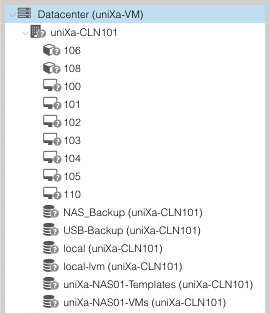
UPDATE 13.09.2021:
Ich habe in zwischen ein Re-Review zum Proxmox Backup Server durchgeführt und in Version 2 ist dieser wirklich sehr gut geworden!






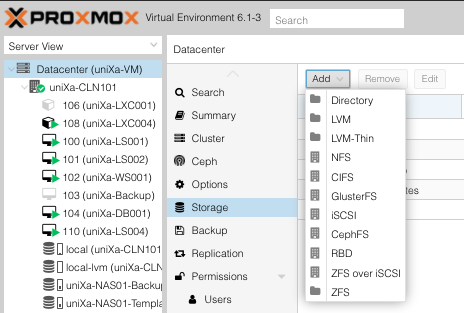
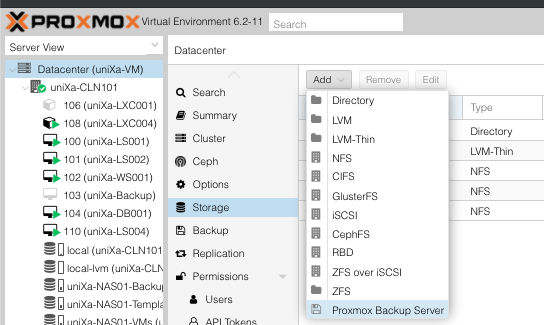
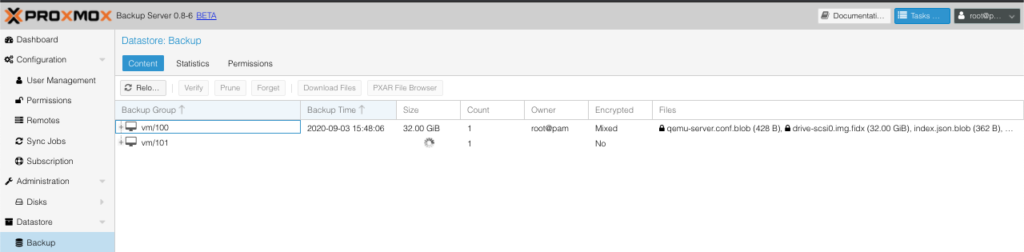
super Beschreibung, vielen Dank!
Bei mir war auch nach dem Upgrade auf 6.2-15 der PBS Storage nicht in der GUI. Ich konnte ihn aber mittels
pvesm add pbs –datastore –server –fingerprint 00:AB:CD:… –username root@pam –password (aus dem Forum)
hinzufügen.
Hallo
nano /etc/apt/sources.list.d/pve-enterprise.list bitte ändern ins -> pbs-enterprise.list
MfG
Hallo Sverri,
die pbs-enterprise.list ist ja die reine Repo für den Backup-Server.
In der entsprechenden Passage des Eintrags geht es jedoch um das Upgrade des PVE, sprich Proxmox Host System, da ist die pve-enterprise.list die Richtige 🙂
Gruß,
Seju
Vielen Dank für die Beschreibung,
hat mein Problem gelöst.
Ich hatte die VM 6.2.4 drauf nun die 6.3.3
Pingback:Re-Review: Proxmox Backup Server - uniXa-Blog
Hallo, ich habe in PBS per NFS mein NAS hinzugefügt. Hier wird jedoch nur eine Diskgröße von 12 GB (also größe der lokalen Disk) angezeigt was ist falsch?
Habe mich an die Anleitung gehalten.
proxmox-backup-manager datastore create nas-backup /mnt/nas-backup/
danach habe ich in der /etc/fstab die Anpassung gemacht
Anschließend in PVE den Storage hinzugefügt das klappte auch alle